.Net Framework 3.5 nachrüsten
Windows 10 bringt ab Werk .Net Framework 4.6 mit, seit einigen Monaten stellt die Version 4.8 die aktuelle Ausführung dar. Diese Fakten sind durchaus bekannt und sollten keine Überraschungen darstellen. Nun kann es aber natürlich sein, dass jemand für ältere Spiele und/oder bestimmte Applikationen die ältere Version 3.5 benötigt. Dann wäre eine manuelle Therapie nötig, denn diese technisch längst überholte Version hält Microsoft in Windows 10 nicht automatisch vor, zumindest nicht nach einer herkömmlichen Windows 10 Installation. Das sonst übliche Aktivieren über die "Systemsteuerung/Programms/Features hinzufügen" funktioniert nur bedingt und/oder fehlerhaft und erhält darum von uns keine Empfehlung.
Wer die Version 3.5 also nutzen möchte, muß es händisch in die Wege leiten und dies funktioniert folgendermaßen:
1. Ihr benötigt einen aktuellen Windows 10 Datenträger, egal ob als ISO, auf einem USB Stick oder als DVD. Wichtig ist, dass wirklich alles inklusive install.wim (install.esd reicht nicht) komplett vorhanden ist und nicht nur Windows 10 Fragmente.
2. Jetzt müssen wir das Offline Setup für .Net Framework 3.5 anstossen und tun dies mit Hilfe von Microsofts Universal-Tool, nämlich DISM. Die korrekte Syntax dazu lautet wie folgt:
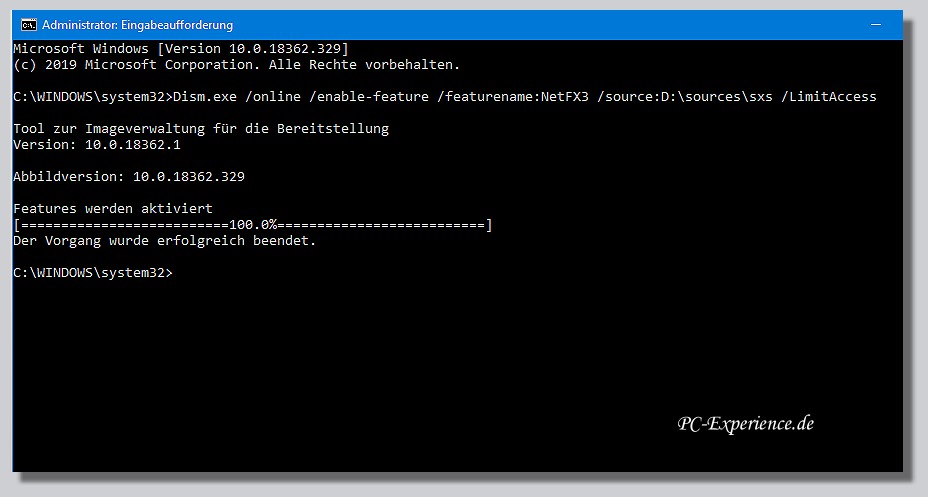
3. Achtet bitte auf den korrekten Laufwerksbuchstaben, in unserem Fall liegt die Windows 10 DVD im Laufwerk D, dementsprechend lautet der richtige Pfad Source:D, was bei euch natürlich ganz anders aussehen kann.
4. Nach einem Neustart sollte das Thema erledigt und .Net Framework 3.5 korrekt ins System eingebunden sein.
Wer das Ganze dann noch abschließend kontrollieren möchte, kann dies entweder über die Windows Registry oder einem externen Tool wie DotNet (.NET) Version Check oder .NET Version Detector erledigen.
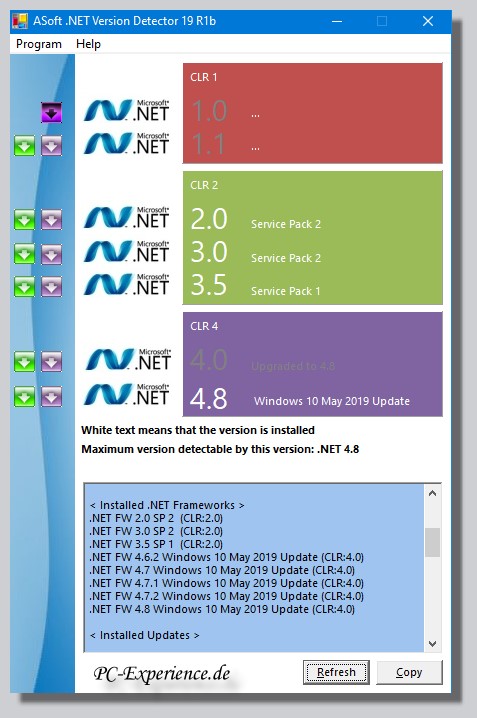
Ein weiteres wichtiges Indiz für die nunmehr korrekte Einbindung vom .Net Framework 3.5 Paket ist die dann vorhandene Update Option über Windows Update:
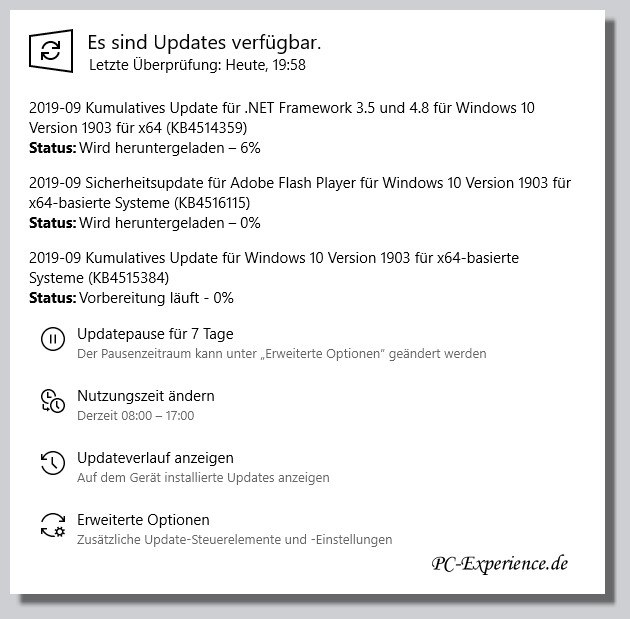
Tipp: Sollte die Windows 10 Sicherheit beim Aufrufen des Tools meckern, setzt in den Eigenschaften des Tools bitte den Haken bei "zulassen", schon könnt ihr damit arbeiten.
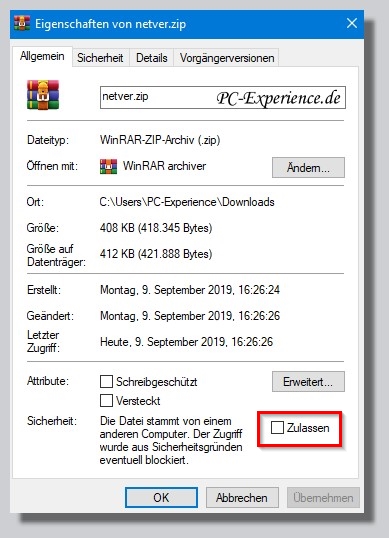
Achtung: zusätzlich installierte Sprachpakete können unsere Nachrüstaktion erfolgreich verhindern! dann hilft nur eine Neuinstallation von Windows 10 ohne Sprachpakete. Das Deinstallieren der Updates KB2966826 und KB2966828 führt selten zum Erfolg., sollte natürlich trotzdem ausprobiert werden. Externe Tuning Tools sind weitere Installationsverhinderer, allen voran O&O Shutup10.
Zur Erinnerung: die .Net Framework Softwareschnittstelle besitzt innerhalb der Microsoft Betriebssysteme eine nicht unerhebliche Relevanz, zumal sie von vielen entsprechenden Programmen und Applikationen nicht nur genutzt, sondern auch vorausgesetzt wird. Net Framework stellt somit eine Sammlung von Bibliotheken und Diensten zur Verfügung, die es Anwendungen ermöglicht, auf Betriebssystemfunktionen zuzugreifen. Als Ablösung des vorher verwendeten COM (Component Object Model) erleichtert .NET die systemnahe Entwicklung von Software, in dem es flexiblere Möglichkeiten für den Zugriff auf Funktionen und Objekte bietet. Die Plattform zeichnet sich durch die Implementierung der CLR (Common-Language-Runtime) aus, welche Programmcode aus unterschiedlichen Programmiersprachen in gemeinsamen Bytecode übersetzt und ausführt. Die jeweiligen Frameworks bestehen aus einer Laufzeitumgebung, einer Sammlung von Klassenbibliotheken, Programmierschnittstellen und Dienstprogrammen.
Relevanz: Windows 10, alle Editionen


